
phpエディタBaicaoがPDFファイルの「開くパスワード」を解除する方法を教えます。 PDF ファイルを開くためのパスワードを忘れた場合、または既存のパスワードをキャンセルしたい場合は、無料のオンライン ツールまたは専門的な PDF 編集ソフトウェアを使用して行うことができます。これにより、PDF ファイルに簡単にアクセスして編集できるようになり、仕事や学習で関連するコンテンツをより効率的に処理できるようになります。
方法 1: PDF エディターを使用する
PDFエディターではPDFテキストの編集だけでなく、「開くパスワード」の設定や解除も行えます。
PDF エディターをダウンロードしてインストールし、パスワードが設定された PDF ファイルをエディターで開きます。パスワードが設定されているため、PDFを開く前にパスワードを入力する必要があります。開いた後、メニューリストで「パスワード」関連オプションを見つけ、[保護]→[セキュリティ設定の削除]をクリックします;
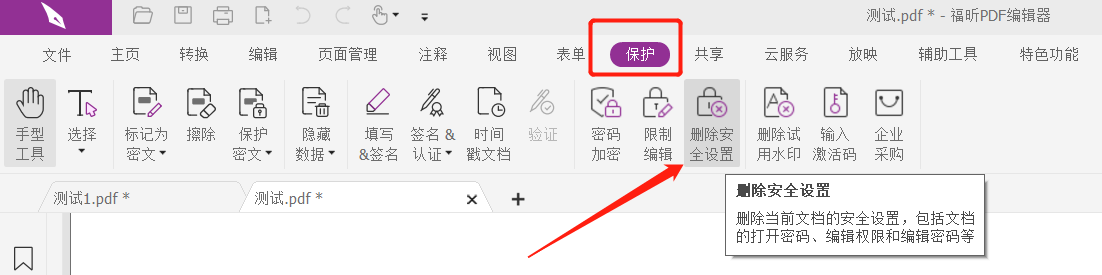
[セキュリティ]ダイアログボックスが表示されたら、[OK]をクリックしてPDFファイルに元々設定されていたパスワードを削除します。
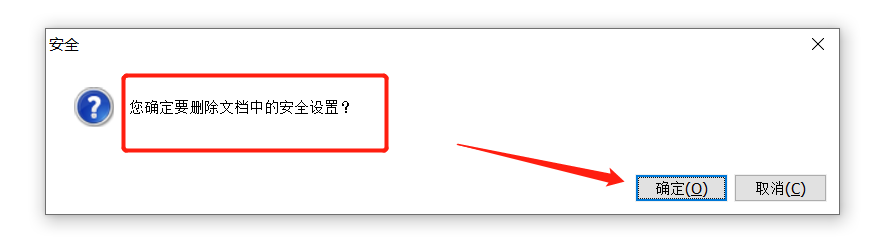
方法 2: PDF 多機能ツール
PDF エディターに加えて、PDF 関連ツールを使用して「開くパスワード」を削除することもできます。
Pepsi Niu PDF パスワード回復ツールを例に挙げます。ツールの [パスワードの削除] モジュールは、PDF ファイルの「開くパスワード」をキャンセルするために使用されます。クリックして PDF ファイルをインポートし、削除を開始します。
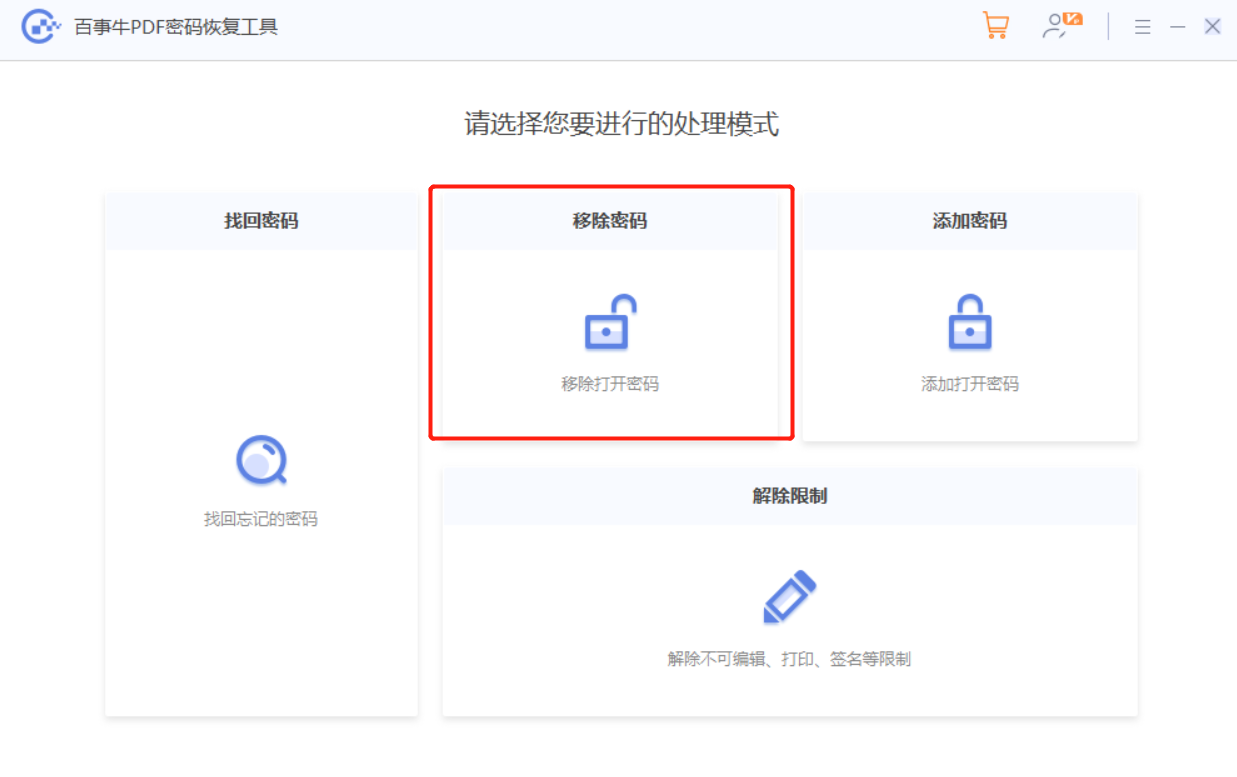
PDF ファイルをインポートすると、「パスワード」ダイアログが表示されますので、空欄に最初に設定したパスワードを入力し、[確認]をクリックすると、PDF の「開くパスワード」が削除されます。
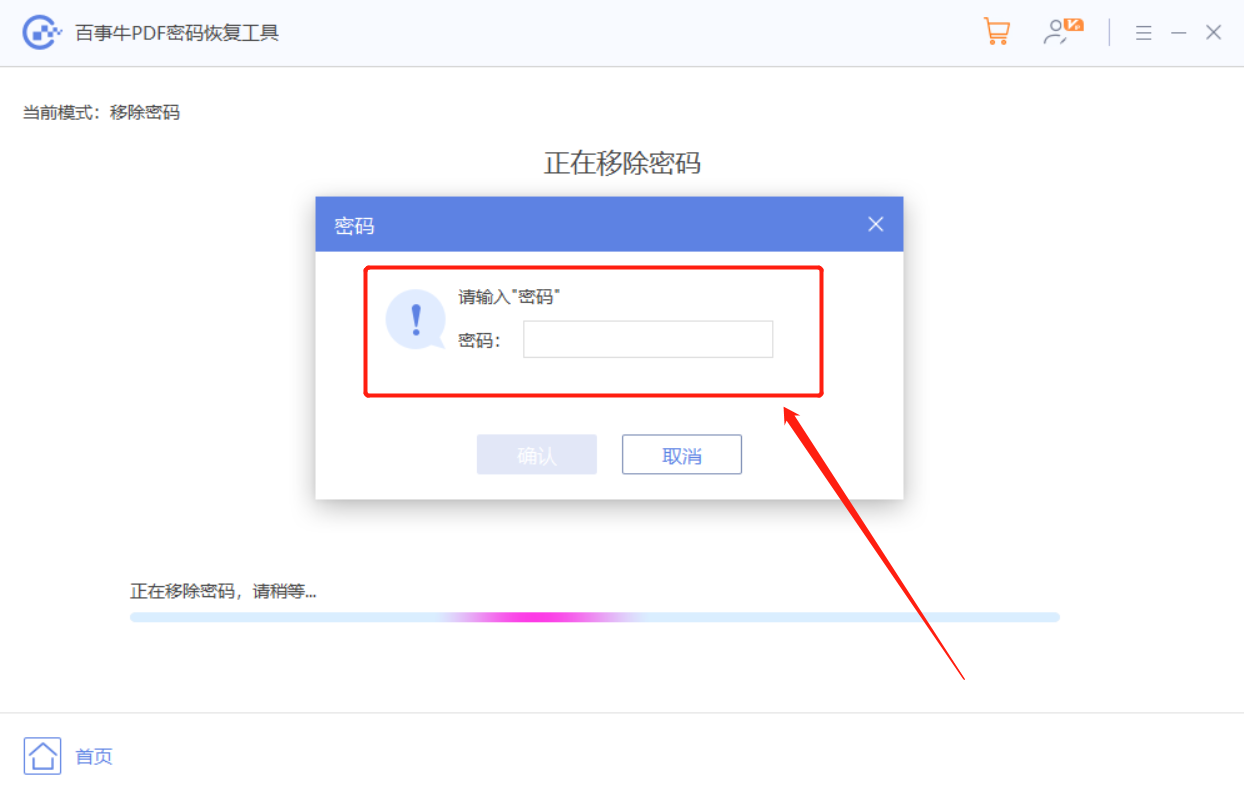
なお、パスワードが解除された PDF ファイルは、新しいファイルとして保存されます。元の PDF にはパスワードが残っています。ツールの [フォルダーを開く] をクリックして、新しい PDF を見つけます。
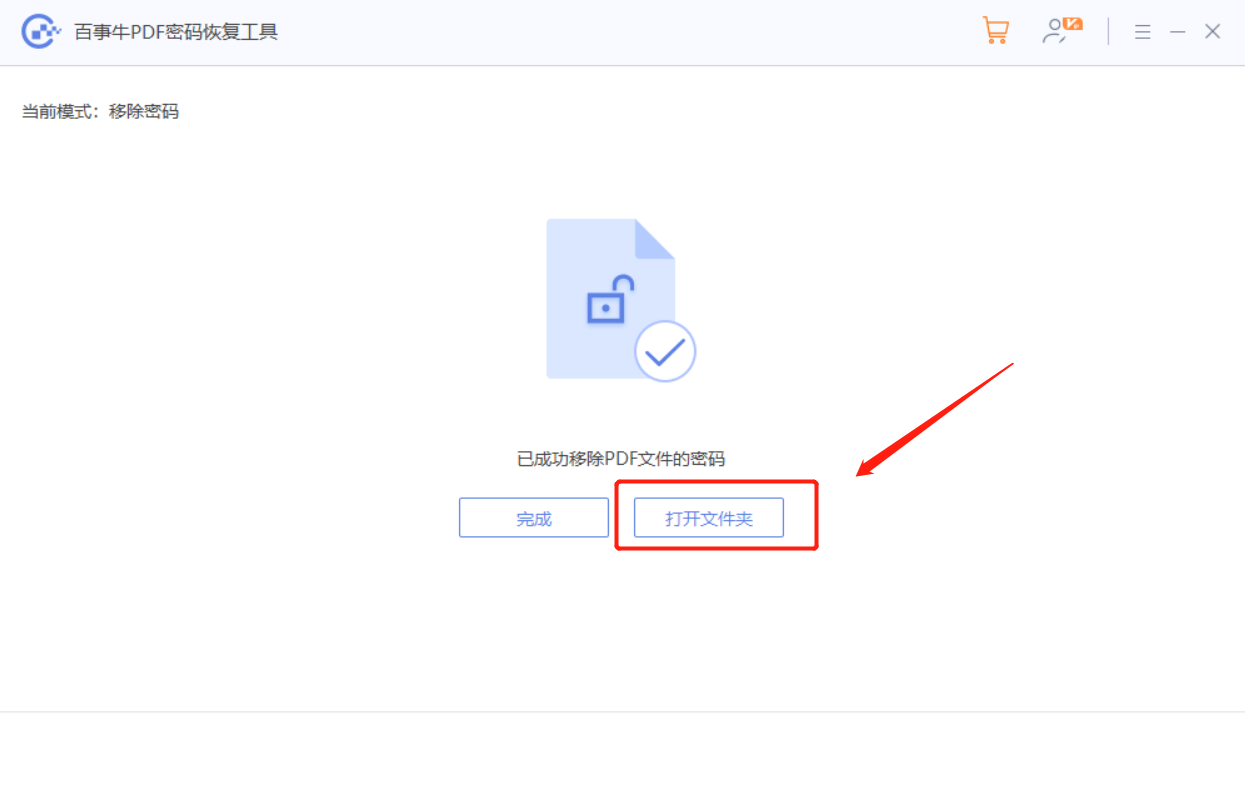
方法 3: PDF ツールを使用してパスワードを取得する
「方法 1」と「方法 2」から、PDF ファイルの「開くパスワード」を解除するには、どちらも元々設定されていたパスワードを入力する必要があることがわかります。
したがって、これら 2 つの方法は、パスワードを覚えていて、ファイルを保護する必要がなくなり、「パスワードを入力する」ステップを削除したい場合に適しています (パスワードを忘れた場合は使用できません)。
つまり、PDF エディターや PDF ツールを使用しても、シークレットを忘れた場合に「開くパスワード」を直接削除することはできませんが、「方法 2」Pepsi Niu PDF Password Recovery を使用してそれを見つけることができます。ツール。「パスワードを開く」に戻り、パスワードを削除します。
ツールの[パスワードの取得]モジュールは、PDFの「開くパスワード」を取得するために使用されます。
ツールリンク: Pepsi Niu PDFパスワード回復ツール
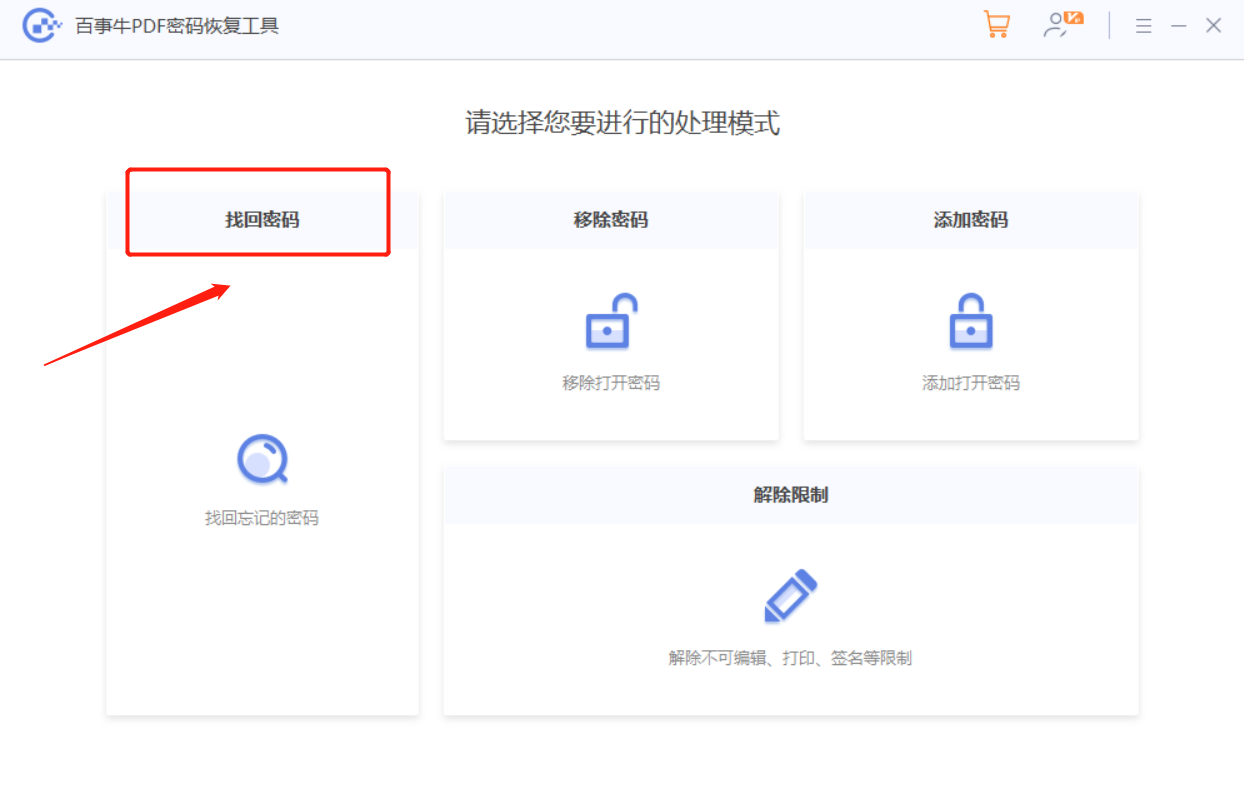
[パスワードの取得] モジュールをクリックして PDF ファイルをインポートすると、ツールに 4 つの取得方法が用意されていることがわかります。1 つまたは複数の取得方法を選択し、プロンプトに従います。
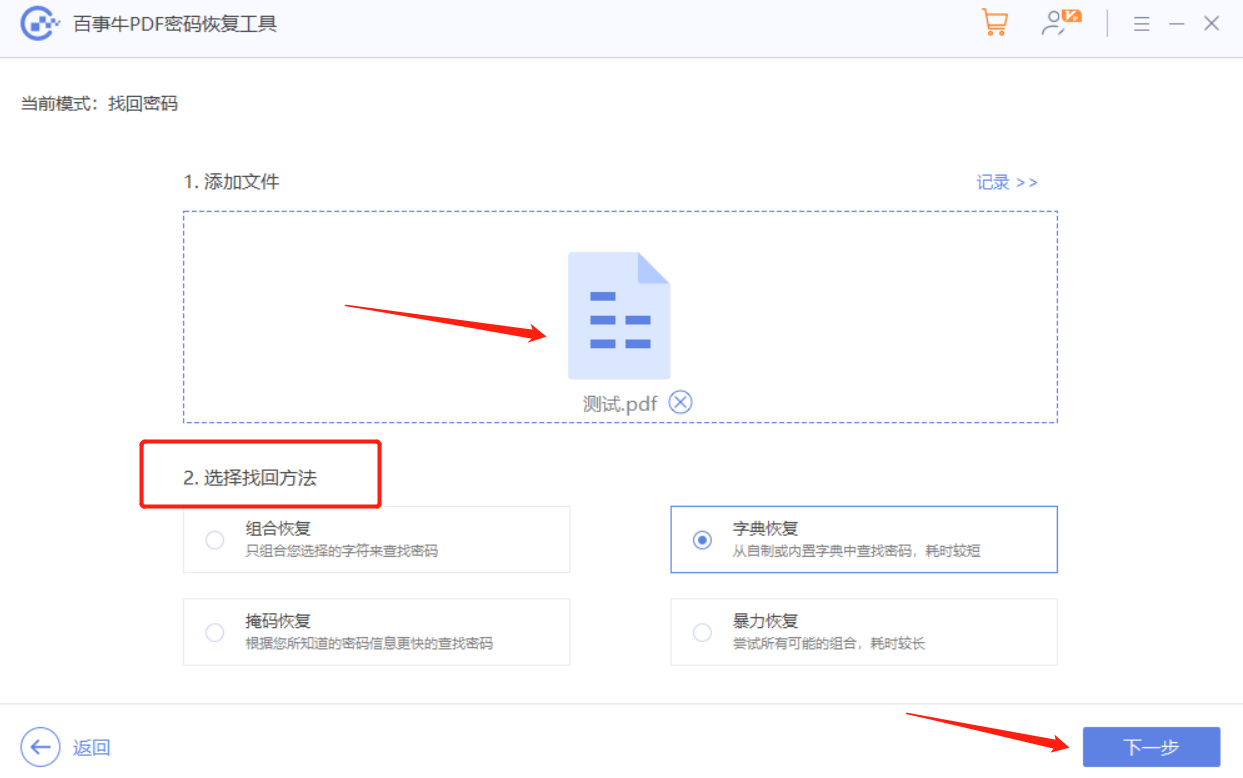
その後、パスワードが取得されるまで待ちます。
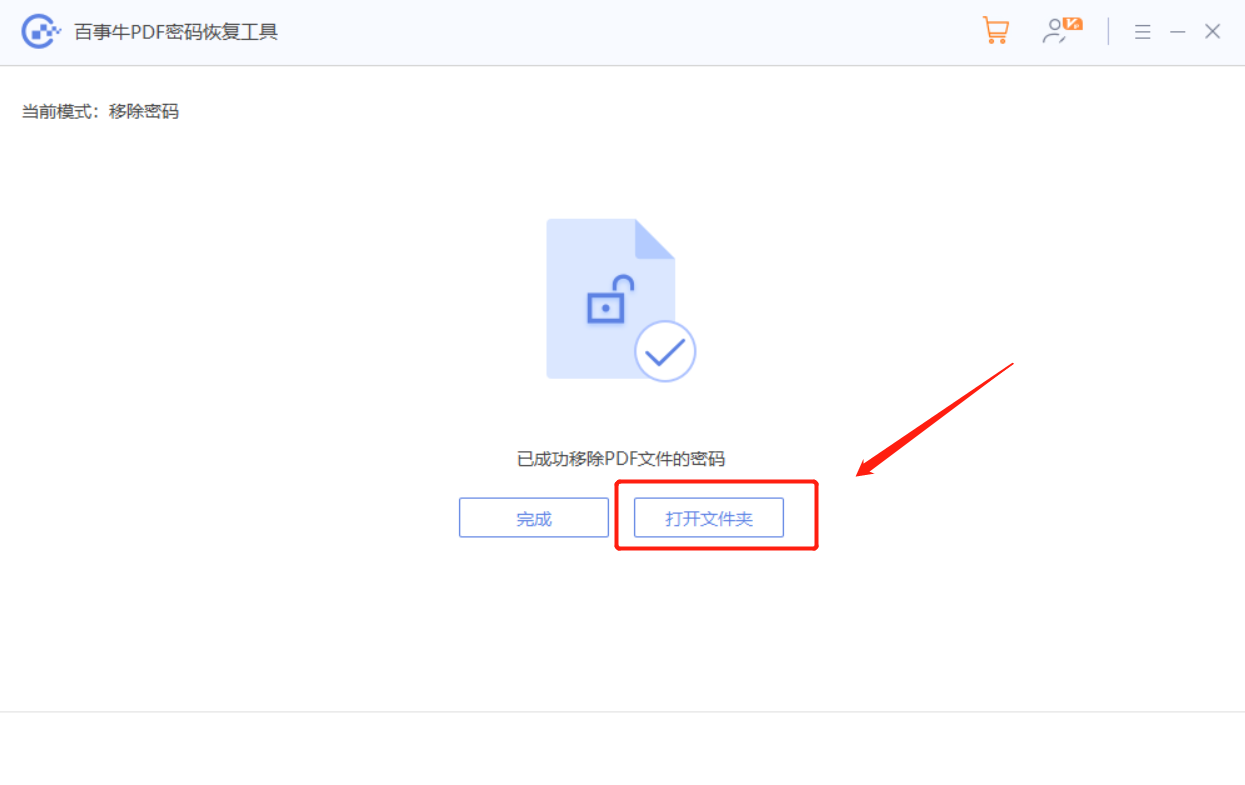
以上がPDFファイルの「開くパスワード」を解除するにはどうすればいいですか?の詳細内容です。詳細については、PHP 中国語 Web サイトの他の関連記事を参照してください。